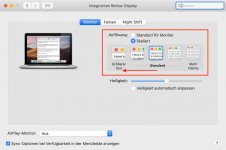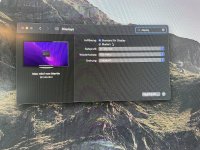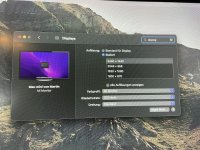M
martin4515
Mitglied
Thread Starter
- Dabei seit
- 04.12.2021
- Beiträge
- 3
- Reaktionspunkte
- 0
Hallo Leute den ein oder anderen mag die Frage blöde vorkommen muss sie dennoch fragen, habe seit einigen Tagen ein Mac Mini war bislang immer Windows-user und habe so meine Problemchen. Wie kann ich die obere Leiste wo der Apfel ist sowie Allgemein auch Programme vergrößern.
Ich habe ein 34 Zoll WQHD Monitor an dem Mac Mini. Die Auflösung beträgt 3440x1440, wenn ich die reduziere sieht alles nicht mehr gut aus von Windows her kenne ich die Skalierung das gleiche gilt für die Programme hätte alles gerne einen Tick größer danke schon mal im voraus. Auch anzumerken wäre kann nur mit 100 Hz mein Monitor verwenden müsste per HDMI nicht eigentlich 120 Hz möglich sein? Es handelt sich um ein 144 Hz Monitor über DP und 120 über HDMI damit habe ich ihn auch angeschloßen.
Ich habe ein 34 Zoll WQHD Monitor an dem Mac Mini. Die Auflösung beträgt 3440x1440, wenn ich die reduziere sieht alles nicht mehr gut aus von Windows her kenne ich die Skalierung das gleiche gilt für die Programme hätte alles gerne einen Tick größer danke schon mal im voraus. Auch anzumerken wäre kann nur mit 100 Hz mein Monitor verwenden müsste per HDMI nicht eigentlich 120 Hz möglich sein? Es handelt sich um ein 144 Hz Monitor über DP und 120 über HDMI damit habe ich ihn auch angeschloßen.